每页都打印的方法:首先选择顶部工具栏的“页面布局”,点击“打印标题或表头”;然后在弹出窗口中选择“工作表”,点击“顶端标题行”右边的符号;接着用光标选中需要每页打印的表头部分,点击选择范围显示栏旁边的符号;最后点击“确定”即可。

本教程操作环境:windows7系统、WPS Office2019版、Dell G3电脑。
打开excel表格选择顶端工具栏的“页面布局”
![1619399167246292.png ]89@LEE(G8{@30H8GY7$%SD.png](https://img.php.cn/upload/image/112/136/107/1619399167246292.png)
点击“打印标题或表头”
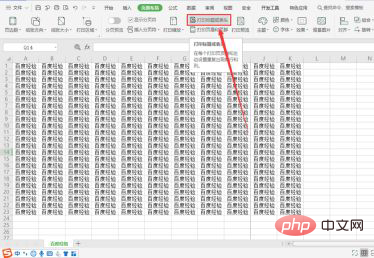
在弹出窗口中选择“工作表”
![1619399237185413.png M{B]V~F{Z7`B4MATP]85BW2.png](https://img.php.cn/upload/image/618/205/766/1619399237185413.png)
点击“顶端标题行”右边的符号
![1619399270912820.png S7%T]M@0~(0N64Z_QH$B$TS.png](https://img.php.cn/upload/image/990/956/529/1619399270912820.png)
光标选中你需要每页都打印的表头部分
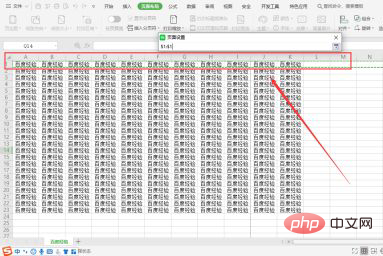
点击选择范围显示栏旁边的符号
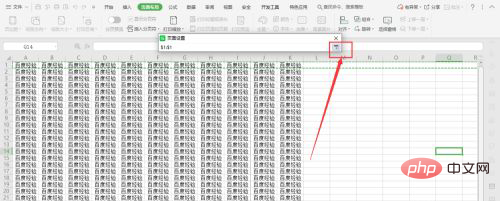
此时已经成功设置每页打印的标题
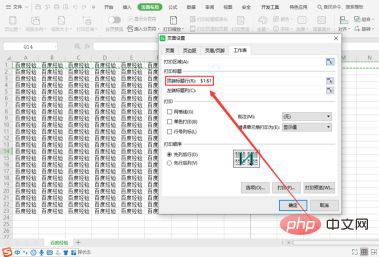
点击“确定”即可
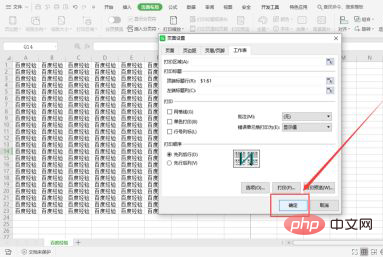
更多计算机相关知识,请访问常见问题栏目!
以上是标题或表头怎么每页都打印的详细内容。更多信息请关注PHP中文网其他相关文章!

热AI工具

Undresser.AI Undress
人工智能驱动的应用程序,用于创建逼真的裸体照片

AI Clothes Remover
用于从照片中去除衣服的在线人工智能工具。

Undress AI Tool
免费脱衣服图片

Clothoff.io
AI脱衣机

Video Face Swap
使用我们完全免费的人工智能换脸工具轻松在任何视频中换脸!

热门文章

热工具

SecLists
SecLists是最终安全测试人员的伙伴。它是一个包含各种类型列表的集合,这些列表在安全评估过程中经常使用,都在一个地方。SecLists通过方便地提供安全测试人员可能需要的所有列表,帮助提高安全测试的效率和生产力。列表类型包括用户名、密码、URL、模糊测试有效载荷、敏感数据模式、Web shell等等。测试人员只需将此存储库拉到新的测试机上,他就可以访问到所需的每种类型的列表。

SublimeText3 Linux新版
SublimeText3 Linux最新版

DVWA
Damn Vulnerable Web App (DVWA) 是一个PHP/MySQL的Web应用程序,非常容易受到攻击。它的主要目标是成为安全专业人员在合法环境中测试自己的技能和工具的辅助工具,帮助Web开发人员更好地理解保护Web应用程序的过程,并帮助教师/学生在课堂环境中教授/学习Web应用程序安全。DVWA的目标是通过简单直接的界面练习一些最常见的Web漏洞,难度各不相同。请注意,该软件中

ZendStudio 13.5.1 Mac
功能强大的PHP集成开发环境

安全考试浏览器
Safe Exam Browser是一个安全的浏览器环境,用于安全地进行在线考试。该软件将任何计算机变成一个安全的工作站。它控制对任何实用工具的访问,并防止学生使用未经授权的资源。




